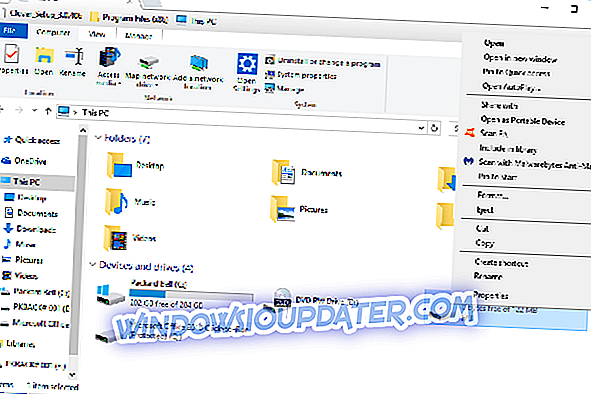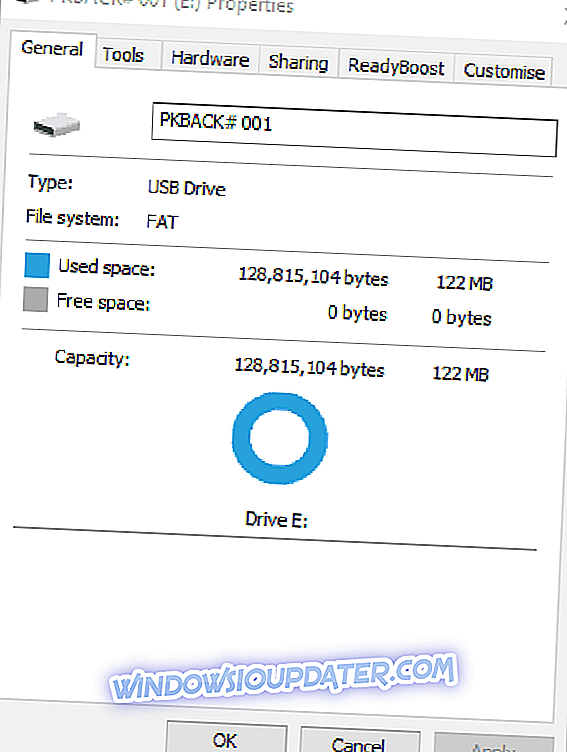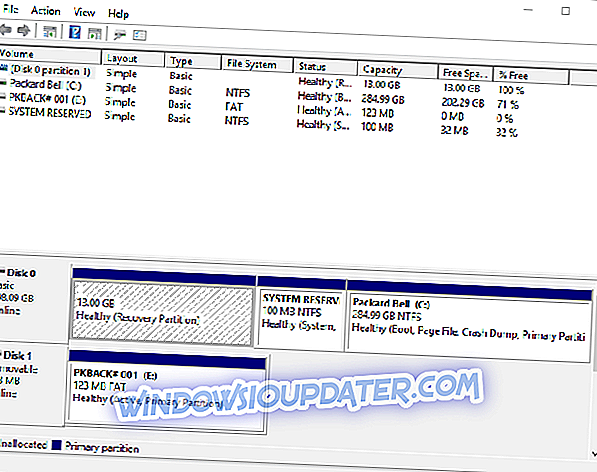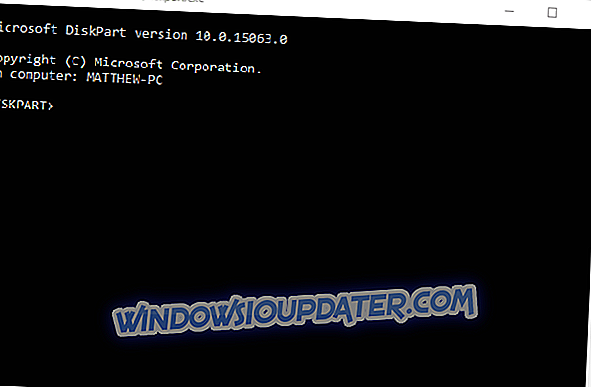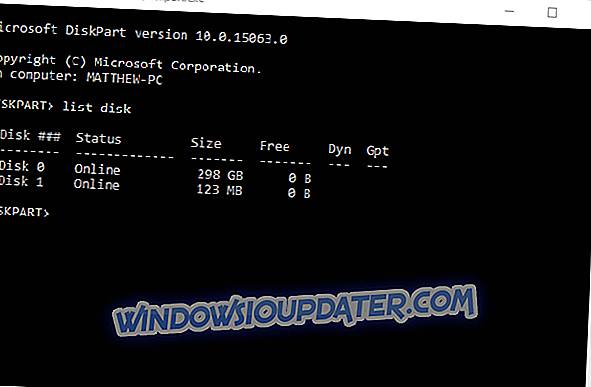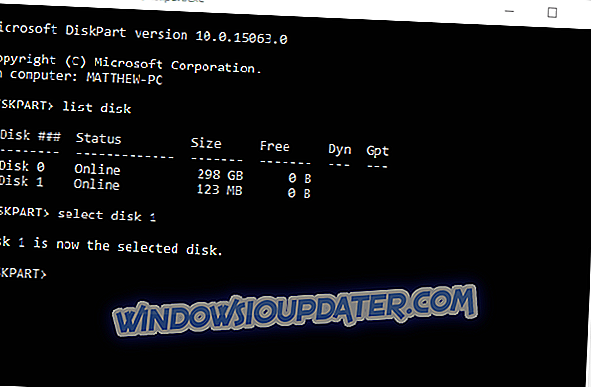Mnoho uživatelů, kteří dostávají systém Windows, nemohlo dokončit formátovou zprávu při pokusu o formátování jednotky USB Flash nebo externího pevného disku. To může být problém a zabránit formátování paměťových zařízení. Existuje však způsob, jak tento problém vyřešit.
Někteří uživatelé systému Windows formátují USB flash disky pro změnu svých systémů souborů. Obvyklým způsobem formátování externích paměťových zařízení v systému Windows je vybrat Formát v kontextovém menu Průzkumník. Někteří uživatelé však nemohou formátovat disky pomocí nástroje Formát vyměnitelného disku aplikace Explorer, když vrátí chybovou zprávu s informacemi o tom, že systém Windows nemohl formát dokončit. "Takto můžete opravit chybu" nelze dokončit formát ".
Formát nebyl úspěšně dokončen , zde je návod, jak to opravit
- Skenujte disk s antivirovým softwarem
- Spusťte Kontrola disku
- Vyjměte ochranu proti zápisu USB Stick
- Zformátujte jednotku USB pomocí funkce Správa disků
- Formátovat disk s Diskpart
- Formát USB Flash Storage se softwarem třetích stran
Řešení 1 - Skenujte disk s antivirovým softwarem
Vzhledem k tomu, flash disky obvykle nenosí žádný anti-virus software, jsou více pravděpodobné, že obsahují virus nebo malware, které brání formátování disku. Antivirová kontrola tak může opravit USB klíč, který není formátován.
Některé antivirové programy jiných výrobců automaticky vyhledají disky při jejich vložení. Většina antivirových nástrojů bude pravděpodobně také zahrnovat možnost USB / DVD Scan pro skenování externích disků. Další informace o antivirovém softwaru naleznete v této příručce.
Existuje mnoho skvělých antivirových nástrojů na trhu, ale pokud hledáte rychlý a spolehlivý antivirus, doporučujeme vyzkoušet Bitdefender . Pokud je váš USB flash disk infikován, Bitdefender by měl být schopen bez problémů najít a odstranit jakoukoliv hrozbu.
- Získejte nyní Bitdefender (exkluzivní slevová cena)
Řešení 2 - Spusťte Kontrola disku
Může se stát, že USB flash disk má nějaké chyby souborového systému nebo sektory, které potřebují opravit. Pokud ano, můžete jednotku flash opravit pomocí nástroje Kontrola disku. Zaškrtněte políčko Disk zkontroluje vybranou jednotku a opraví zjištěné chyby souborového systému. To je způsob, jak můžete spustit chkdsk skenování v systému Windows.
- Nejprve otevřete Průzkumník souborů ve Windows.
- Vložte disk Flash, abyste mohli skenovat ve slotu USB.
- Klikněte na toto PC a pak klikněte pravým tlačítkem myši na flash disk a otevřete jeho kontextovou nabídku.
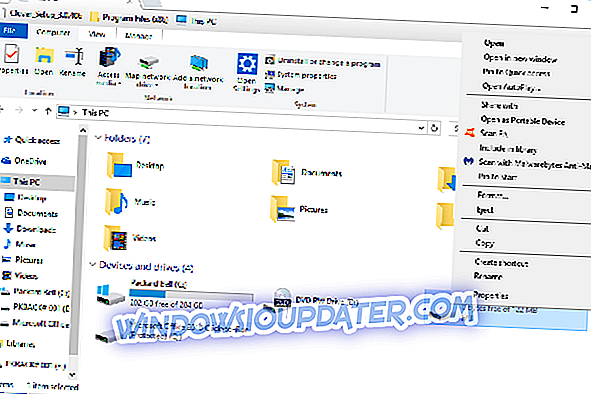
- Okno Okno otevřete přímo pod položkou Vlastnosti .
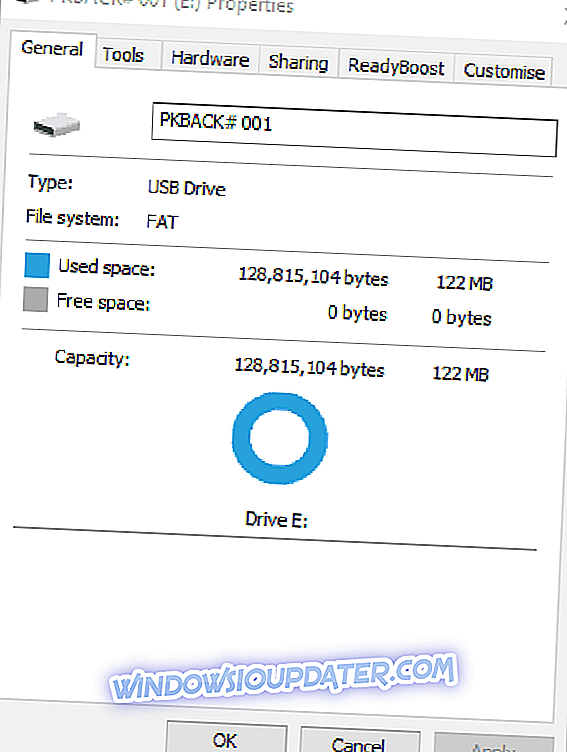
- Vyberte kartu Nástroje a stiskněte tlačítko Kontrola .
- Pak se může otevřít okno, které říká: „ Tuto jednotku nemusíte skenovat. Manuální skenování však můžete zahájit výběrem možnosti Skenovat a opravit disk .

Řešení 3 - Vyjměte ochranu proti zápisu USB Stick
Není možné formátovat flash disk, který je chráněn proti zápisu. Některé USB klíčenky obsahují přepínač pro ochranu proti zápisu, který je zamkne nebo odemkne. Ujistěte se, že přepínač ochrany proti zápisu na paměťovém zařízení USB je přepnut směrem nahoru, aby byla ochrana proti zápisu vypnuta.
Pokud na paměťovém zařízení flash nemůžete najít přepínač ochrany proti zápisu, vypněte ochranu proti zápisu pomocí softwaru jiných výrobců. Můžete například zakázat ochranu proti zápisu.
Řešení 4 - Naformátujte jednotku USB pomocí funkce Správa disků
- Přestože aplikace Průzkumník souborů nemusí rozpoznat souborový systém jednotky flash, můžete jej pravděpodobně formátovat pomocí nástroje Správa disků. Otevřete Správu disků stisknutím klávesy Win + + klávesové zkratky a do textového pole Spustit zadejte ' diskmgmt.msc '.
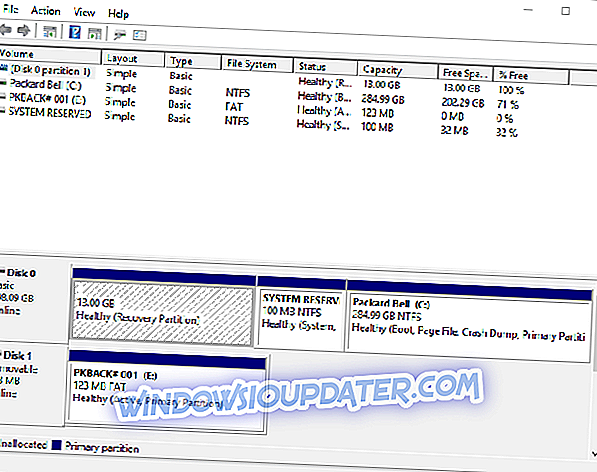
- Klepněte pravým tlačítkem myši na USB disk v okně Správa disků a vyberte Formát .
- Otevře se dialogové okno pro další potvrzení. Stisknutím tlačítka Ano otevřete okno přímo na snímku.

- Poté můžete vybrat systém souborů pro formátování paměti flash.
- Stiskněte tlačítko OK pro formátování USB flash disku.
- Pokud je na USB disku v okně Správa disků zobrazeno prázdné místo s přiděleným souborovým prostorem, vyberte v kontextovém menu jednotky flash místo možnosti Formát . Poté zformátujte jednotku pomocí Průvodce novým jednoduchým svazkem.
Řešení 5 - Naformátujte disk pomocí programu Diskpart
Diskpart je další alternativní nástroj, který může také formátovat USB disk. To je nástroj příkazového řádku, který můžete otevřít pomocí příkazového řádku. Takto můžete formátovat flash disky pomocí programu Diskpart.
- Stisknutím klávesy Win + + klávesové zkratky otevřete nabídku Win + X.
- Chcete - li otevřít okno výzvy, vyberte příkaz Příkazový řádek (Správce) .
- Do příkazového řádku zadejte ' diskpart ' a stiskněte klávesu Return . Otevře se okno Diskpart, které je zobrazeno přímo na snímku.
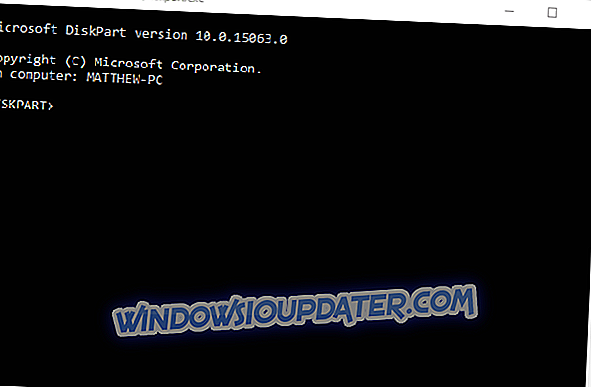
- Nejdříve zadejte 'list disk' a stiskněte Return pro otevření seznamu disků, jak je uvedeno níže.
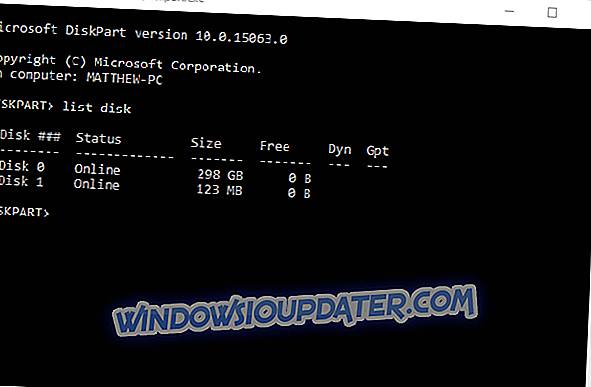
- V okně Diskpart zadejte ' select disk n ' a stiskněte klávesu Enter . Nahraďte n skutečným číslem disku USB, který potřebujete vybrat.
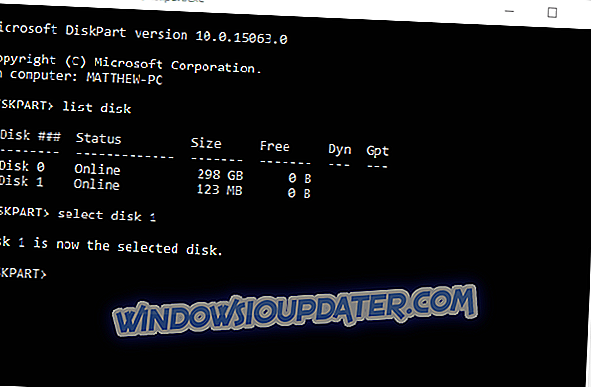
- Zadejte příkaz ' clean ' a nezapomeňte stisknout klávesu Return.
- Dále zadejte příkaz „ create partition Primary “ v programu Diskpart.
- Nakonec zadejte ' format fs = ntfs quick ' a stiskněte klávesu Enter pro formátování jednotky USB pomocí systému souborů NTFS (New Technology File System).
Řešení 6 - Formátujte USB Flash Storage se softwarem třetích stran
Existují také různé nástroje třetích stran, které můžete formátovat flash disky s. Pokud nemůžete naformátovat paměťovou jednotku pomocí Průzkumníka souborů, podívejte se na software, jako je například AOMEI Partition Assistant. Oba mají freeware verze, s nimiž můžete formátovat USB flash disky kliknutím pravým tlačítkem myši na uložená úložná zařízení v jejich oknech a výběrem Formátovat oddíl .
- Získejte nyní AOMEI Partition Assistant
To jsou některé z nejlepších řešení pro upevnění jednotky USB, kterou nástroj Formát vyměnitelného disku není formátování. Nezapomeňte, že formátovací jednotky také vymaže všechna data, takže byste měli vždy zálohovat paměťové zařízení před jeho formátováním, pokud potřebujete některé soubory ponechat.